Diversi motivi possono rendere inevitabile la rotazione di tutte le pagine nel file PDF. Indipendentemente dalla causa, è essenziale sapere come lo farai in modo efficace e senza interruzioni. Se stai gestendo il lavoro di un cliente, una relazione accademica o solo un documento di un'azienda che richiede di ruotare tutte le pagine, dovresti essere cauto. Il modo migliore per garantire un documento PDF privo di errori è utilizzare uno strumento di rotazione delle pagine PDF appropriato. Questo articolo ti guiderà attraverso una guida passo passo su come ruotare facilmente tutte le pagine in PDF.
Come ruotare tutte le pagine in PDF con PDFelement
PDFelement è probabilmente il miglior software PDF tutto in uno a cui puoi pensare ora. Il programma è dotato di una serie di potenti funzionalità che potresti richiedere da uno strumento PDF di alto livello. Questo programma offre una versione di prova gratuita e versioni premium convenienti. È compatibile con diversi dispositivi e sistemi operativi inclusi Mac e Windows. L'interfaccia intuitiva facilita la navigazione per tutte le categorie di utenti. Con PDFelement, puoi creare e convertire PDF, modificare, annotare, eseguire OCR, proteggere, stampare e condividere PDF tra gli altri.
Passaggio 1. Apri un file PDF
Per cominciare, apri PDFelement sul tuo computer per accedere alla finestra principale. Vai in basso a sinistra di questa interfaccia principale e clicca sul pulsante "Apri file". Questo dovrebbe indirizzarti alla finestra di Esplora file. Cerca il file PDF di cui desideri ruotare la pagina, quindi clicca su "Apri" per caricarlo nella finestra di PDFelement. Puoi anche trascinare e rilasciare il file sull'interfaccia di PDFelement.

Passaggio 2. Ruota tutte le pagine in PDF
Ora che hai caricato il file PDF, dovrebbe aprirsi sull'interfaccia di PDFelement. Per ruotare una pagina PDF, clicca con il pulsante destro del mouse su una pagina attiva e sono disponibili quattro opzioni tra cui scegliere. Selezionane uno per ruotare la pagina in base alle tue esigenze.
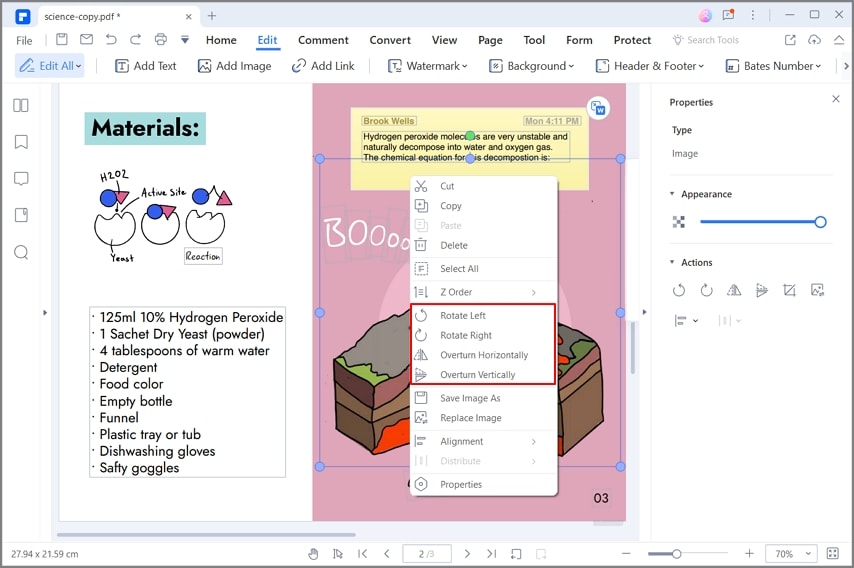
Passaggio 3. Un altro metodo per ruotare tutte le pagine in PDF
Un altro modo per ruotare una singola pagina PDF è cliccare sulla miniatura per selezionare una pagina PDF da ruotare. Clicca con il pulsante destro del mouse su quella particolare pagina e scegli l'opzione "Ruota pagine". Il programma ora ti porterà alla finestra di dialogo "Ruota pagine". Scegli le opzioni di rotazione desiderate e clicca su "OK" per ruotare le pagine.
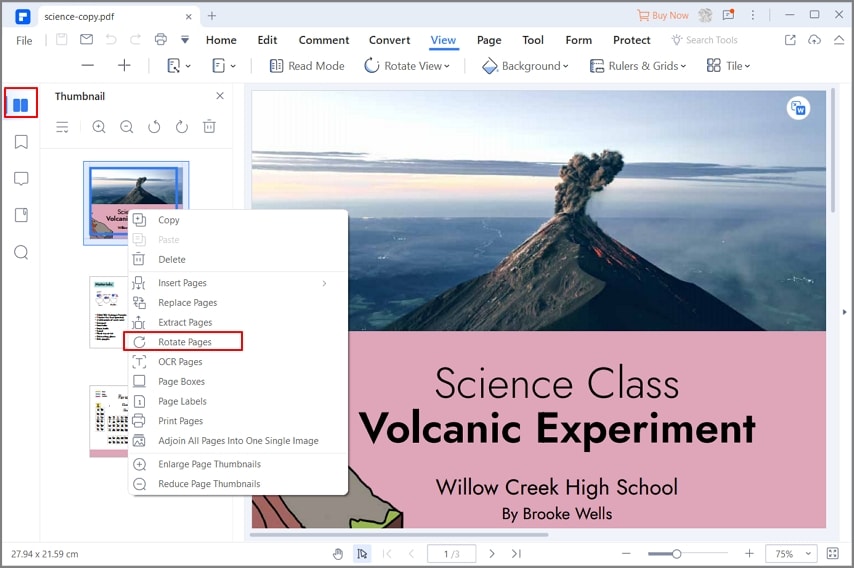
Passaggio 4. Ruota tutte le pagine
Dopo aver cliccato sull'opzione "Ruota pagine", il programma visualizzerà la finestra di dialogo "Ruota". Innanzitutto, scegli l'orientamento desiderato nella sezione "Orientamento". Il programma ti offre quattro diverse direzioni tra cui scegliere. Basta selezionare un'opzione adatta e procedere. Nella sezione "Intervallo di pagine", seleziona l'opzione "Tutto" per scegliere tutte le pagine PDF. Infine, clicca su "OK" per confermare le selezioni e chiudere la finestra di dialogo "Ruota pagine".

Passaggio 5. Salva Ruota pagina PDF
Ora che hai ruotato le tue pagine PDF, devi salvarle in modo che le modifiche apportate non vengano annullate. Per salvare le pagine PDF ruotate, clicca sul pulsante "Salva" in alto a sinistra di questa finestra. In alternativa, puoi cliccare su "File", quindi selezionare il pulsante "Salva".
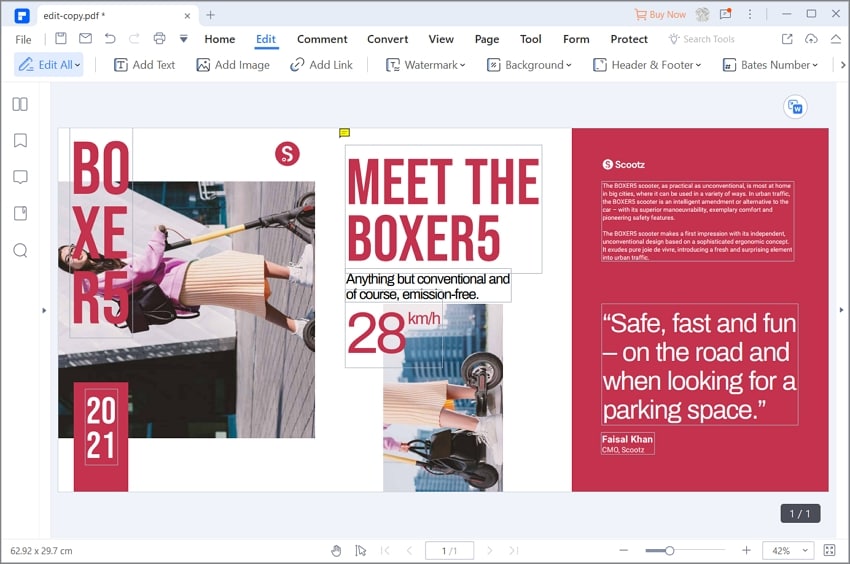
 100% sicuro | Senza pubblicità |
100% sicuro | Senza pubblicità |


Salvatore Marin
staff Editor